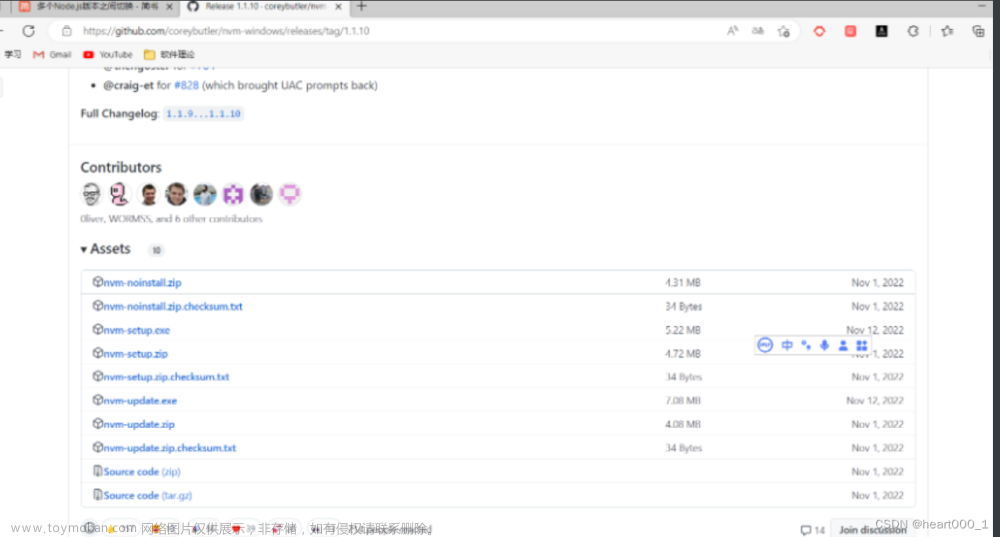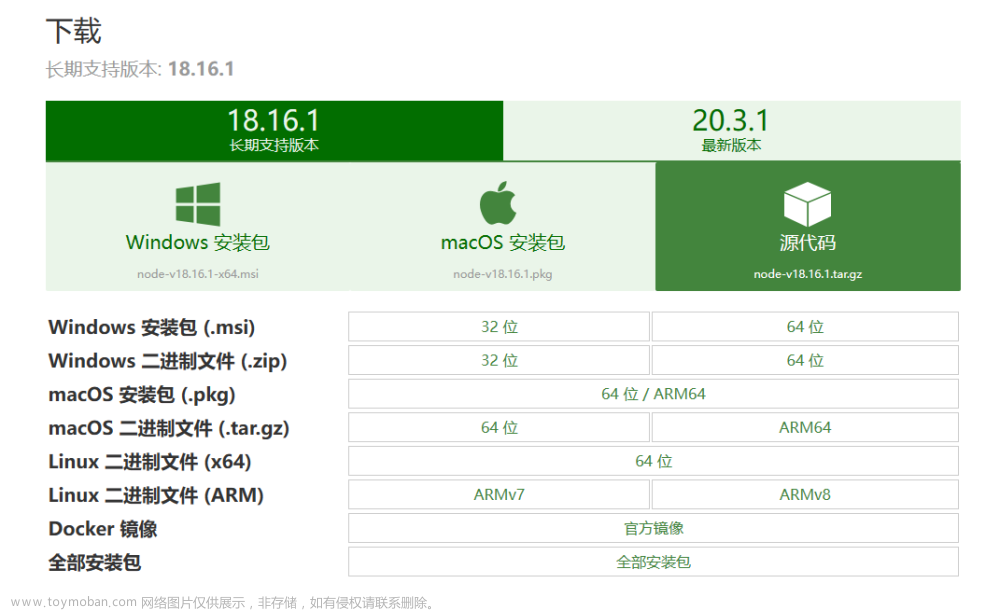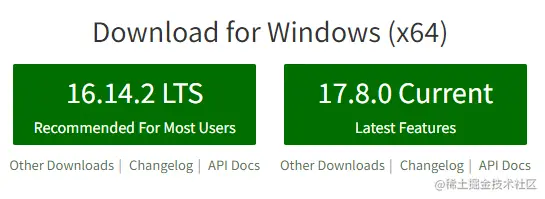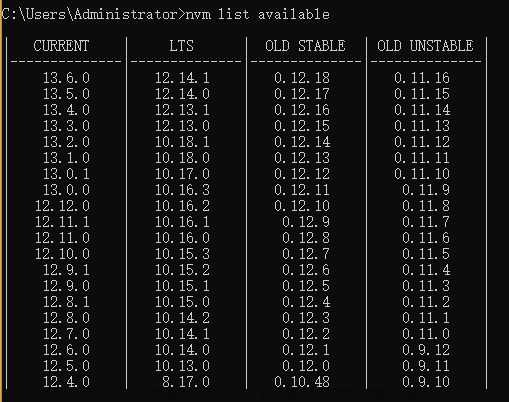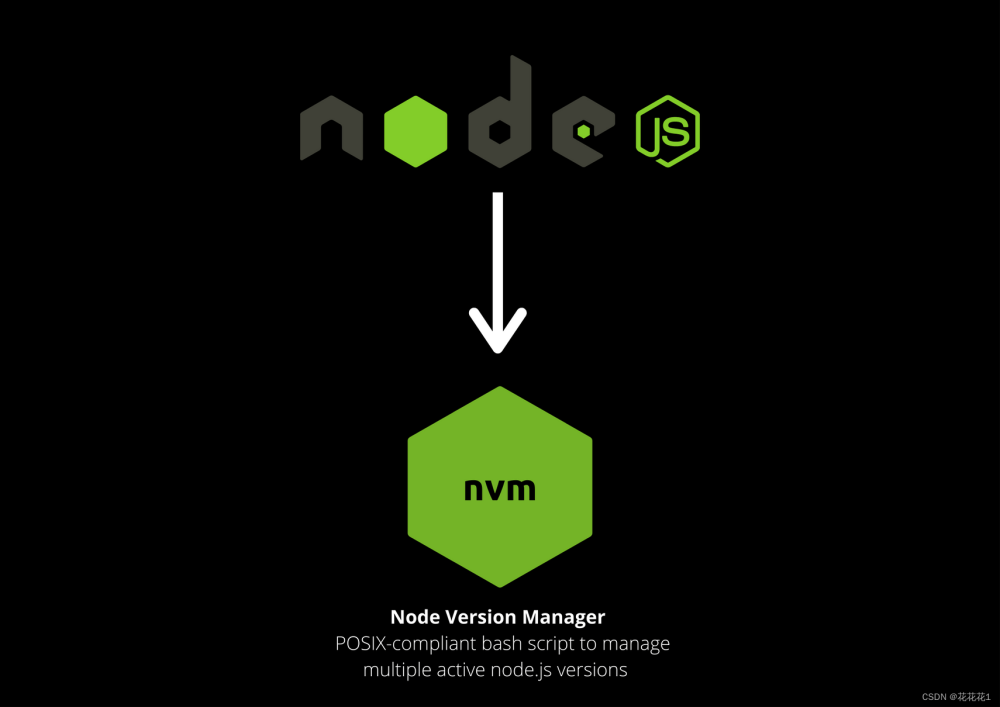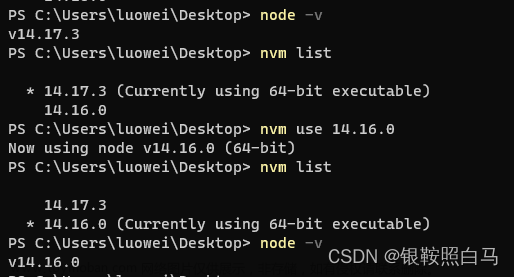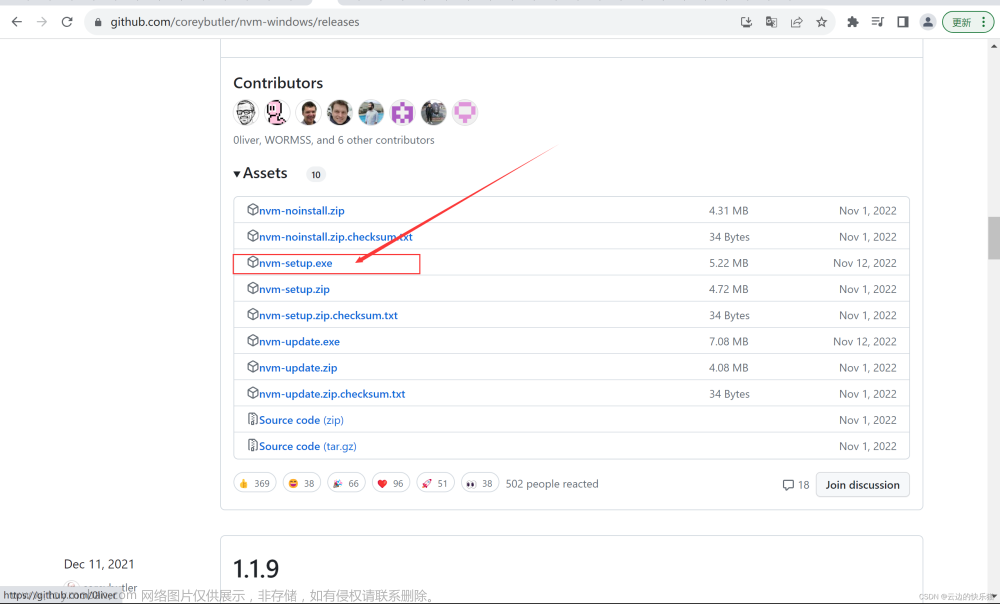NVM是Node.js的版本管理工具,可以方便地在不同版本的Node.js之间切换。它可以通过命令行或者脚本来管理Node.js的版本,支持在同一台机器上安装多个版本的Node.js,并能够方便地切换它们。
NVM的主要功能包括:
- 安装和卸载Node.js的不同版本。
- 切换不同版本的Node.js。
- 管理全局和本地的Node.js模块。
- 支持在不同的操作系统上使用。
使用NVM可以方便地在同一台机器上开发和测试多个Node.js应用程序,而不必在不同的机器上安装不同的Node.js版本。此外,NVM还可以管理全局和本地的Node.js模块,使得开发者可以方便地在不同的项目中使用不同的Node.js模块。
NVM使用简单,只需要下载安装脚本,然后在命令行中输入相应的命令即可完成Node.js版本的安装、卸载和切换等操作。NVM也提供了一些方便的命令,如列出所有可用的Node.js版本、查看当前使用的Node.js版本等。
github地址:https://github.com/nvm-sh/nvm
目录
一、下载安装包
二、安装过程
1、以管理身份运行安装包
2、勾选协议,下一步
3、选择安装目录,下一步
4、设置nodejs安装目录
三、下载nodejs版本
四、nvm常用命令整理
五、设置镜像源
一、下载安装包
下载地址页:https://github.com/coreybutler/nvm-windows/releases
 windows用户我们选择nvm-setup.exe进行下载。
windows用户我们选择nvm-setup.exe进行下载。
二、安装过程
1、以管理身份运行安装包

2、勾选协议,下一步

3、选择安装目录,下一步

4、设置nodejs安装目录



到这里,我们nvm管理器就安装完成了。接下来,我们需要去下载nodejs,如果之前电脑上下载过nodeJs可以将之前的进行卸载。
三、下载nodejs版本
首先,我们使用nvm ls 命令查看一下当前有哪些nodejs版本,可以看见,目前还没有安装任何nodejs版本。
下载一个nodejs版本,可以在这里找到对应的nodejs版本号:以往的版本 | Node.js

比如我们使用nvm下载安装一个Node.js 14.21.3的版本,可以使用以下命令:
nvm install 14.21.3
同理,我们再下载安装一个Node.js 16.20.0的版本,可以使用以下命令:
nvm install 16.20.0
可以看到,我们目前已经成功的安装上了2个nodejs版本了。那么我么如何切换版本呢?
很简单,我们可以使用nvm use version来进行切换node版本。例如下面这样。

四、nvm常用命令整理
nvm off // 禁用node.js版本管理(不卸载任何东西)
nvm on // 启用node.js版本管理
nvm install <version> // 安装node.js的命名 version是版本号 例如:nvm install 8.12.0
nvm uninstall <version> // 卸载node.js是的命令,卸载指定版本的nodejs,当安装失败时卸载使用
nvm ls // 显示所有安装的node.js版本
nvm list available // 显示可以安装的所有node.js的版本
nvm use <version> // 切换到使用指定的nodejs版本
nvm v // 显示nvm版本
nvm install stable // 安装最新稳定版五、设置镜像源
设置镜像源,有助于下载依赖的时候,速度更快。
找到nvm安装根目录,找到settings.txt文件打开。

在文件末尾添加一下代码后,保存文件并关闭。文章来源:https://www.toymoban.com/news/detail-474205.html
node_mirror: https://npm.taobao.org/mirrors/node/
npm_mirror: https://npm.taobao.org/mirrors/npm/ 文章来源地址https://www.toymoban.com/news/detail-474205.html
文章来源地址https://www.toymoban.com/news/detail-474205.html
到了这里,关于简单易懂的 nvm 和 Node.js 版本控制指南的文章就介绍完了。如果您还想了解更多内容,请在右上角搜索TOY模板网以前的文章或继续浏览下面的相关文章,希望大家以后多多支持TOY模板网!